Pengantar Penyelamatan Grub
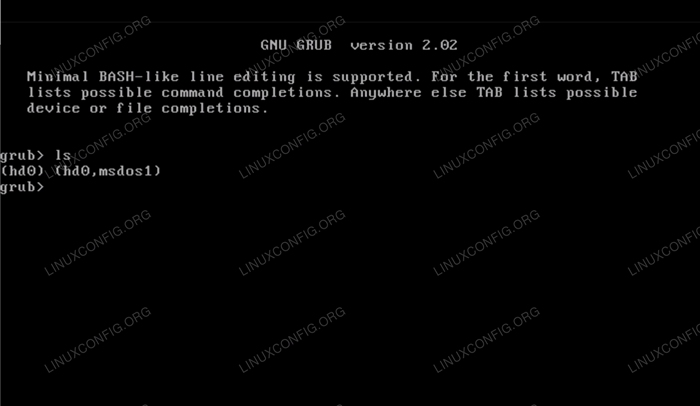
- 1248
- 93
- Jermaine Mohr
Grub adalah boot loader untuk banyak distribusi Linux yang pada dasarnya memberi tahu sistem Anda di mana ia dapat menemukan sistem operasi yang diinstal pada satu atau lebih hard drive. PC Anda membutuhkan informasi ini untuk berhasil boot ke distro Linux Anda.
Saat menyalakan PC Anda, Grub mulai mencari sistem operasi yang terpasang. Jika kesulitan menemukannya atau jika tidak dapat memuat bagian dari konfigurasi, Anda akan dibawa ke antarmuka baris perintah Grub Rescue yang memungkinkan Anda untuk memperbaiki boot loader.
Dalam panduan ini, kami akan menunjukkan cara kerja Grub Rescue, bersama dengan perintah yang Anda perlukan untuk memperbaiki boot loader yang rusak dan kembali ke instalasi Linux Anda.
CATATANJika Anda mengalami a
tidak ada partisi seperti itu Kesalahan, kami memiliki panduan terpisah untuk cara memperbaiki kesalahan grub: tidak ada penyelamatan grub partisi seperti itu Dalam tutorial ini Anda akan belajar:
- Apa file grub?
- Cara memperbaiki grub
- Apa yang harus dilakukan jika grub benar -benar rusak
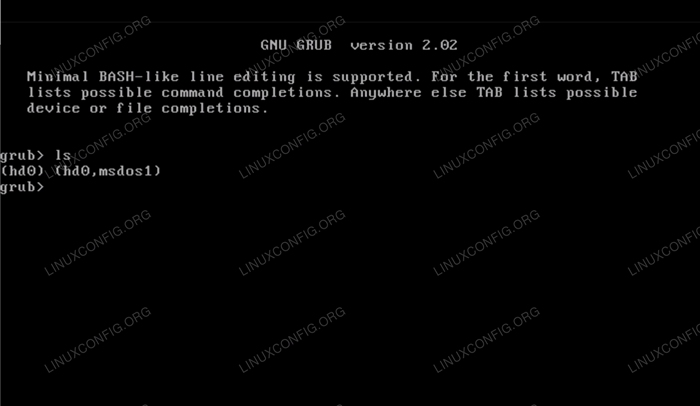 Penyelamatan grub pada sistem Linux
Penyelamatan grub pada sistem Linux | Kategori | Persyaratan, konvensi atau versi perangkat lunak yang digunakan |
|---|---|
| Sistem | Distro linux apa pun menggunakan grub |
| Perangkat lunak | Grub |
| Lainnya | Akses istimewa ke sistem Linux Anda sebagai root atau melalui sudo memerintah. |
| Konvensi | # - mensyaratkan perintah linux yang diberikan untuk dieksekusi dengan hak istimewa root baik secara langsung sebagai pengguna root atau dengan menggunakan sudo memerintah$ - mensyaratkan perintah Linux yang diberikan untuk dieksekusi sebagai pengguna biasa |
File grub
Mari kita mulai dengan mengembangkan pemahaman dasar tentang Grub. File grub pada sistem Anda dapat ditemukan di /boot/grub. Direktori ini berisi file konfigurasi grub grub.CNF bersama dengan file lain yang penting bagi Grub untuk menemukan dan mem -boot ke dalam sistem operasi Anda.
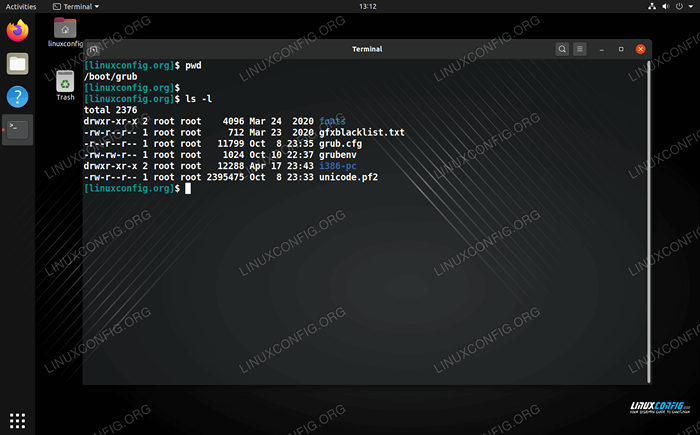 File grub di linux
File grub di linux Jika salah satu dari file ini dihapus atau diedit untuk mencegah Grub melakukan tugasnya, Anda akan menemukan diri Anda di menu penyelamatan grub saat berikutnya Anda restart komputer Anda. Di lain waktu, mengutak -atik partisi dalam lingkungan boot ganda dapat menyebabkan masalah serupa. Either way, Anda akhirnya perlu memperbaiki grub, itulah yang akan kami bahas selanjutnya.
Cara memperbaiki grub
Saat Anda sampai ke grub> prompt, Anda dapat menggunakan perintah berikut sebagai upaya untuk memperbaiki boot loader Anda dan mendapatkan boot kembali ke distro linux Anda.
- Mulailah dengan melakukan yang sederhana
lsDaftar untuk melihat partisi apa yang tersedia. Tergantung pada konfigurasi Anda, Anda dapat melihat beberapa hard drive atau partisi dalam daftar ini.grub> ls (hd0) (hd0, msdos1)
- Anda dapat melihat file partisi apa pun dengan menggunakan yang lain
lsmemerintah. Ini akan membantu Anda mengidentifikasi partisi mana yang ingin Anda boot.grub> ls (hd0, msdos1)/ hilang+ditemukan var/ dev/ run/ etc/ tmp/ sys/ proc/ usr/ bin boot/ home/ lib64 mnt/ opt/ root/ sbin srv/
- Setelah Anda menentukan partisi yang benar, Anda dapat mengaturnya sebagai root dengan perintah berikut. Sebagai contoh kami, kami akan menggunakan
(HD0, MSDOS1)Sebagai partisi root kita,/boot/vmlinuzSebagai kernel linux kami,/boot/initrd.imgSebagai file gambar kami, dan/dev/sda1Sebagai nama perangkat kami. Bergantung pada distribusi dan konfigurasi Anda, nilai -nilai ini mungkin berbeda untuk Anda. Gunakan penyelesaian tab untuk membantu memilih kernel linux kanan dan file gambar, danfdisk -lPerintah untuk mendapatkan nama perangkat yang benar.grub> set root = (hd0, msdos1) grub> linux/boot/vmlinuz root =/dev/sda1 grub> initrd/boot/initrd.img
- Setelah Anda mengatur partisi root, kernel linux, dan file gambar initrd, Anda harus berhasil mem -boot ke dalam distro linux Anda.
grub> boot
- Setelah dimuat ke sistem Anda, selesaikan perbaikan grub dengan membuat ulang file konfigurasi dan menginstal ulang grub.
# grub -mkconfig -o/boot/grub/grub.CFG # grub-install /dev /sda # reboot
Bagaimana jika grub benar -benar rusak?
Jika Anda dibawa ke Grub Rescue> Prompt Saat mem -boot komputer Anda, Anda harus menggunakan media langsung untuk membantu memperbaiki sistem Anda. Setelah Anda boot ke lingkungan hidup, buka terminal dan ketik perintah berikut.
- Pertama, pasang partisi Anda. Menggunakan
fdisk -lJika Anda tidak yakin dengan nama yang benar.# mount /dev /sda1 /mnt
- Chroot ke sistem yang diinstal untuk mengkonfigurasi ulang grub.
# chroot /mnt
- Menghasilkan file konfigurasi grub baru (pada sistem berbasis debian, alternatif untuk perintah di bawah ini adalah
UPDATE-GRUB).# grub -mkconfig -o/boot/grub/grub.CFG
- Terakhir, pasang grub ke perangkat, keluar dari chroot, dan reboot sistem Anda seperti biasa.
# grub-install /dev /sda # exit # reboot
Ini harus membuat instalasi linux Anda kembali dan berjalan, bahkan jika grub benar -benar rusak atau dihapus dari sistem Anda.
Kesimpulan
Jika Grub tidak berfungsi dengan baik, komputer Anda tidak tahu cara memuat Linux. Ini bisa benar -benar mengintimidasi ketika grub prompt memuat dan tidak ada perintah linux normal yang berfungsi. Namun, menyelamatkan grub cukup sederhana setelah Anda memahami bagaimana fungsinya dan perintah apa yang harus digunakan. Langkah -langkah di atas harus membantu Anda memperbaiki grub, apakah itu baru saja salah konfigurasi atau memerlukan pemasangan ulang lengkap.
Tutorial Linux Terkait:
- Ubuntu 22.04 Tidak Booting: Panduan Pemecahan Masalah
- Hal -hal yang harus diinstal pada ubuntu 20.04
- Hal -hal yang harus dilakukan setelah menginstal ubuntu 20.04 FOSSA FOSSA Linux
- Hal -hal yang harus dilakukan setelah menginstal ubuntu 22.04 Jammy Jellyfish…
- Cara Dual Boot Kali Linux dan Windows 10
- Manjaro Linux Windows 10 Dual Boot
- Pengantar Otomatisasi Linux, Alat dan Teknik
- Cara Menemukan File di Linux
- Cara memperbaiki dan mengkloning disk dengan ddrescue
- Sistem Linux Hung? Cara melarikan diri ke baris perintah dan…

